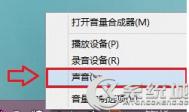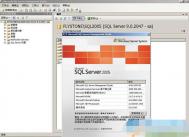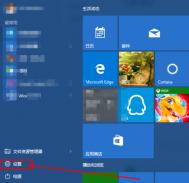Win8系统QQ弹出消息影响视频声音的解决方法
1.首先,如果大家还是比较熟悉Windows传统桌面的操作的话,可以返回到Win8电脑的传统桌面位置,之后,在桌面的右下角找到声音图标,右键点击声音图标,然后选择下滑菜单中的声音。

2.之后就会打开声音属性设置窗口了,在打开的窗口中将界面切换到通信这一栏中,然后在当Windows检测到通信活动时下方选择不执行任何操作,完成后,点击底部的确定保存即可。

完成以上设置后,QQ再弹出声音,就不会影响到视频的播放了,QQ是日常交流最常使用到的工具,生活中使用QQ交流,工作中也使用QQ交流,所以出现以上情况是很普遍的,重要的学会怎么解决。
如何使用Windows.old文件夹还原到Win8.1/Win7/XP
微软从7月29日开始向Win7/Win8.1用户推送Win10正式版升级,Windows10正式版提供一个月回退期限。对于超过回退期限并且保留Windows.old文件夹的用户,仍可以选择本文提供的方法还原以前安装的Windows 8.1/Windows8/Windows7/Vista/XP系统。详细操作方法如下:

步骤1:确定是否存在Windows.old文件夹以及硬盘上是否有足够的可用空间
1. 双击此电脑,右键本地磁盘(C:) 文件夹,选择属性,查看本地磁盘(C:)的可用空间大小。
2. 在硬盘区域,双击本地磁盘(C:),然后确定是否存在WindowsTulaoshi.com.old文件夹,查看并确认此文件夹小于本地磁盘(C:)的可用空间大小。
步骤2:启动Windows恢复环境。
如果选择制作Windows 8.1 /Windows 8镜像:
1. 在系统提示时按任意键,从光盘/U盘重新启动。
2. 在安装Windows窗口中,选择语言、时间、货币、键盘输入方法或其他输入方法,然后单击下一步。
3. 在安装Windows窗口中,单击修复计算机。
4. 在系统恢复选项窗口中,单击疑难解答。
5. 在疑难解答窗口中,单击高级选项。
6. 在高级选项窗口中,单击命令提示符。
如果选择制作Windows 7镜像:
1. 在系统提示时按任意键,从光盘/U盘重新启动。
2. 在安装Windows窗口中,选择语言、时间、货币、键盘输入方法或其他输入方法,然后单击下一步。
3. 在安装Windows窗口中,单击修复计算机。
4. 在系统恢复选项窗口中,单击要修复的Win10操作系统的版本,然后单击下一步。
5. 在系统恢复选项窗口中,单击命令提示符。
步骤3:将Win10文件夹移动到新的Win10文件夹
注意:当您在命令提示符下键入以下步骤中描述的一个或多个命令并按Enter后,如果收到以下消息:系统找不到指定的文件。
如果输入的内容与本文提供的相同,直接转到下一个命令即可。
C:
Md Win10
Move Windows Win10Windows
Move "Program Files" "Win10Program Files"
Move Users Win10Users
Attrib–h–s–r ProgramData
Move ProgramData Win10ProgramData
Rd "Documents and Settings"
步骤4:移动Windows.old文件夹至系统磁盘
注意当您在命令提示符下键入以下步骤中描述的一个或多个命令并按Enter后,如果收到以下消息:系统找不到指定的文件。
如果输入的内容与本文提供的相同,直接转到下一个命令即可。
move /y c:Windows.oldWindows c:
move /y "c:Windows.oldProgram Files" c:
move /y c:Windows.oldProgramData c:
move /y c:Windows.oldUsers c:
move /y "c:Windows.oldDocuments and Settings" c:
步骤5:还原以前安装的Windows的启动扇区
根据需要恢复的操作系统,命令提示符选择以下命令键入。
注意:在以下命令中,D:代表DVD驱动器。如果计算机上的DVD驱动器由不同的驱动器号(例如E:)来表示,请在命令中使用该驱动器号。
如果以前安装的是Win8.1/Win8 /Win7或者Windows Vista
请键入以下命令,然后点击Enter:
D:bootbootsect /nt60 c:
如果以前安装的是Windows XP
请键入以下命令,然后按Enter:
D:bootbootsect /nt52 c:
(本文来源于图老师网站,更多请访问http://m.tulaoshi.com/windowsxitong/)步骤6:还原以前安装的Windows XP 的Boot.ini文件
注意:只有Windows XP需要执行此步骤
键入以下命令并在每个命令后点击Enter:
(本文来源于图老师网站,更多请访问http://m.tulaoshi.com/windowsxitong/)AttribTulaoshi.Com–h–s–r boot.ini.saved
Copy boot.ini.saved boot.ini
步骤7:关闭命令提示符窗口,然后单击重新启动
1. 在命令提示符处键入下面的命令,然后点击Enter:
exit
2. 单击重新启动以重新启动计算机。
验证Windows正常工作后,如果C:Win10文件夹不需要用于数据恢复,您可以将其删除。
win8.1系统电脑开机不启动浏览器的方法
1、打开笔记本电脑,同时按住Win徽标键 + R键,在弹出的运行框里输入regedit后按回车键,即可打开注册表编辑器窗口;

2、在打开的注册表编辑器窗口左侧找到HKEY_LOCAL_MACHINE项并展开,在展开项里继续按照SYSTEMCurrentControlSetservicesNlaSvcParametersInternet等顺序依次嵌套展开,到Internet截止,如下面两张图;


3、选中Internet,注意到编辑器右侧出现如图所示,找到EnableActiveProbing项;

4、双击EnableActiveProbing项,出现如图所示对话框,将对话框里数值数据从1改为0,本步骤完成,进行下一步;

5、展开[HKEY_CURRENT_USERSoftwareMicrosoftWindowsCurrentVersionExplorerFileExts],到FileExts项截止;

6、在FileExts目录下找到COM/fwlink/?LinkID=219472&Clcid=0x409这个项(目录)选中,右键,删除;

7、最后关闭编辑器,重启电脑后设置完毕。